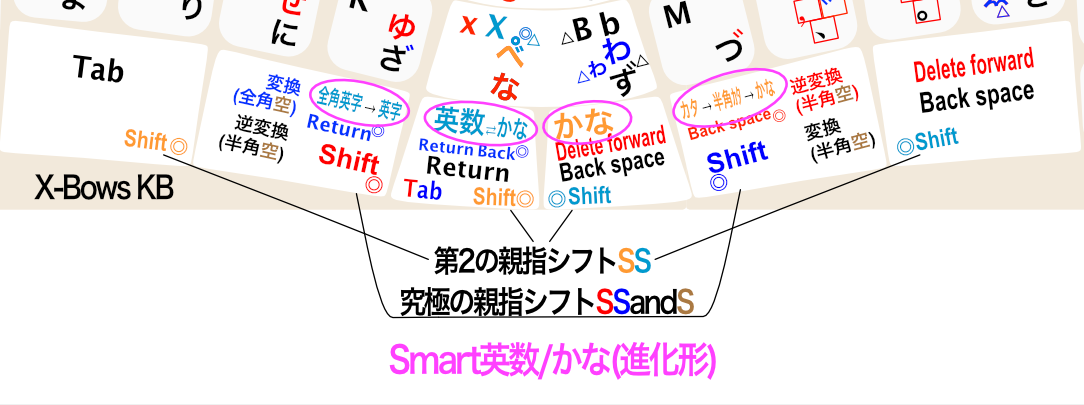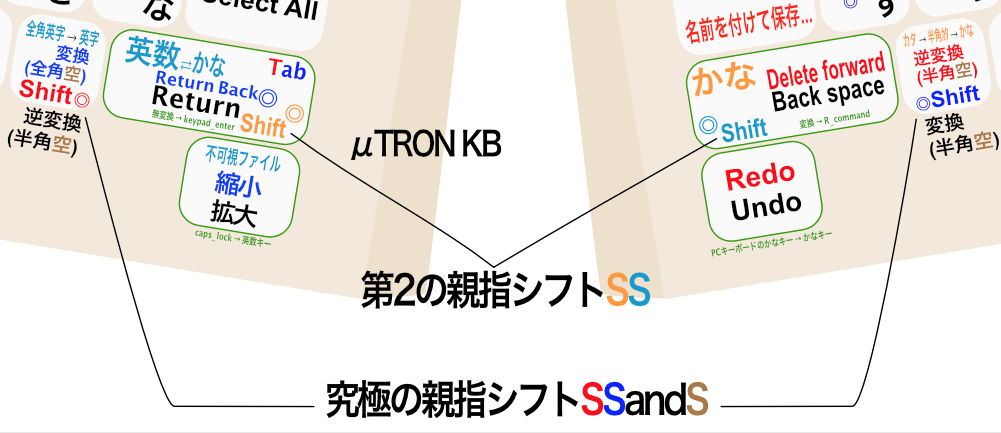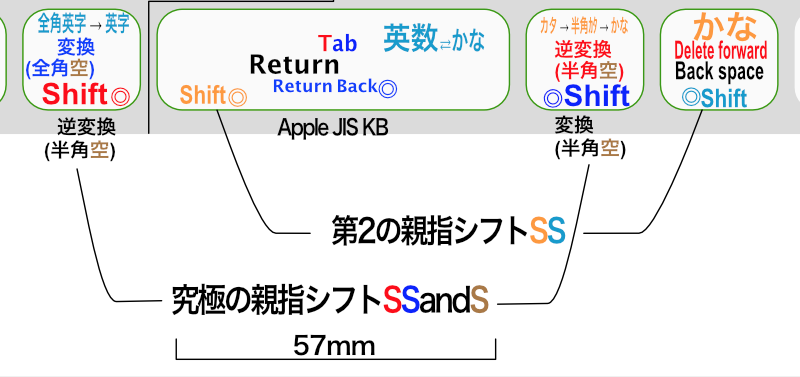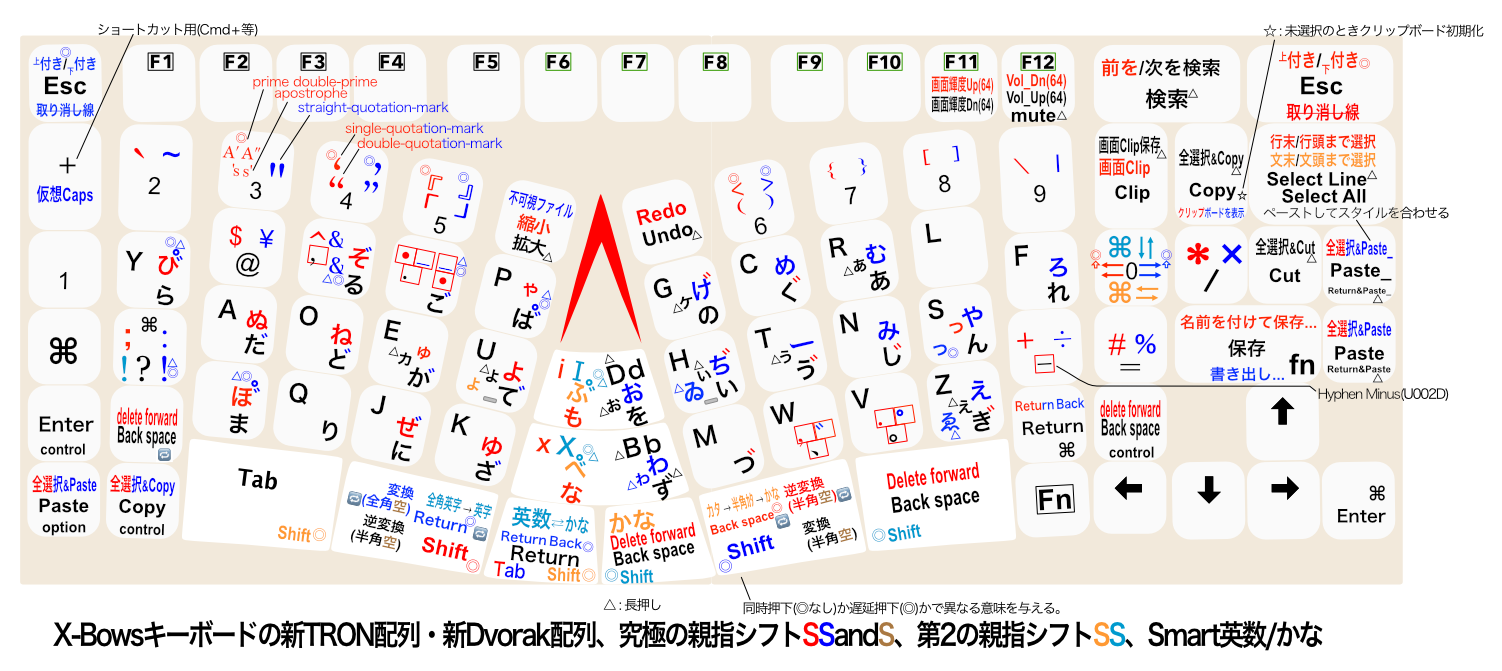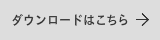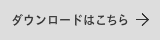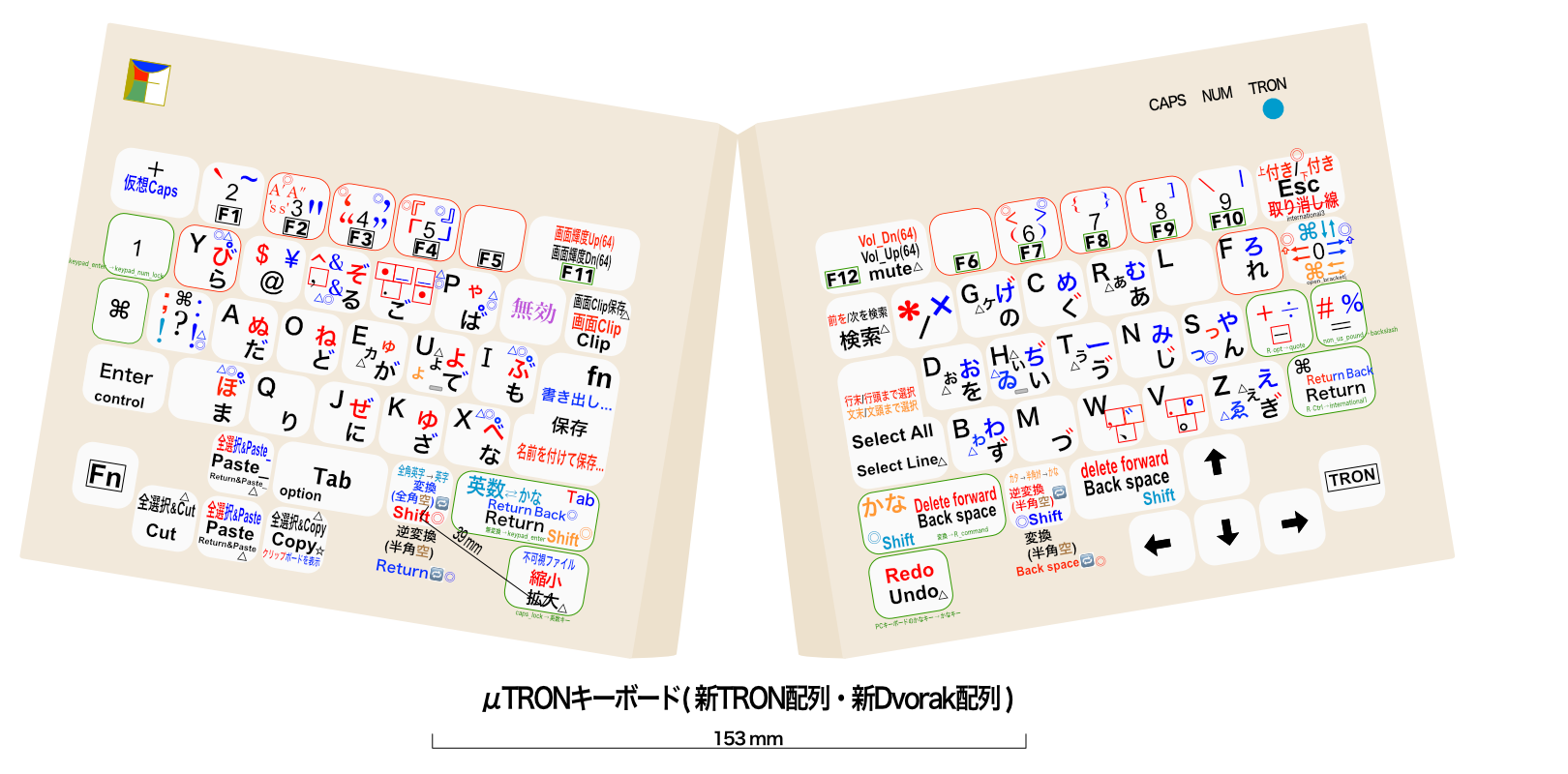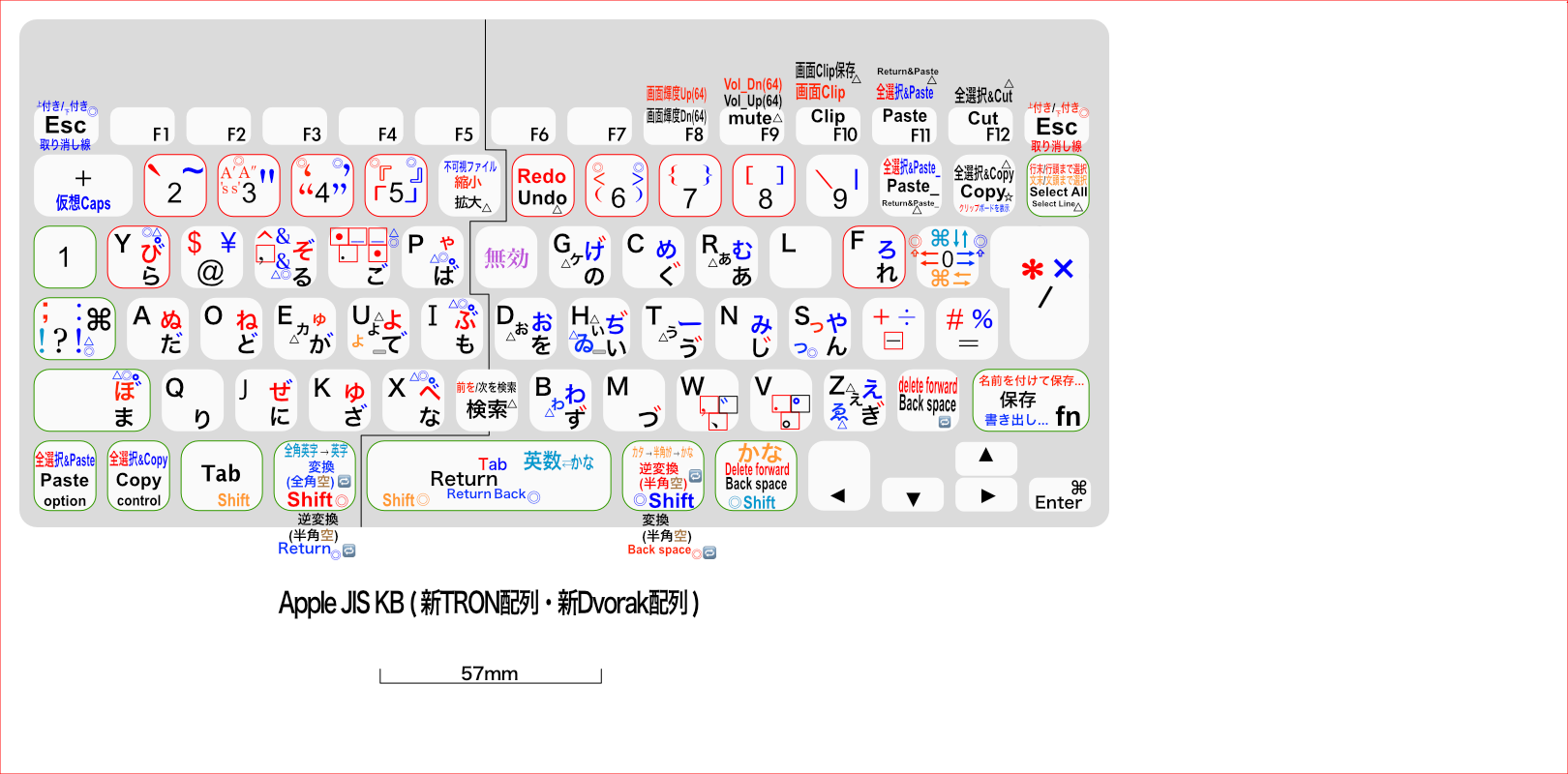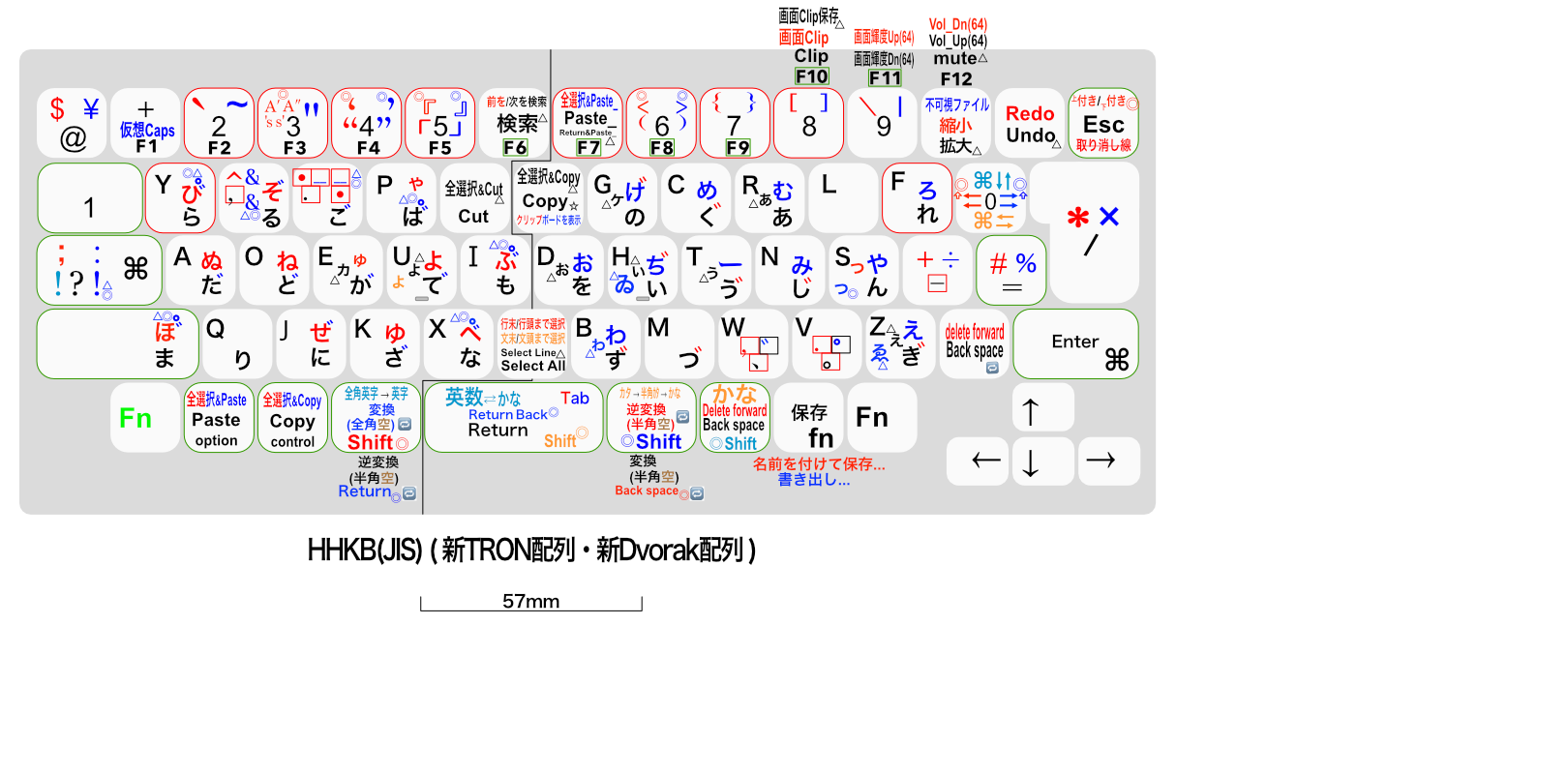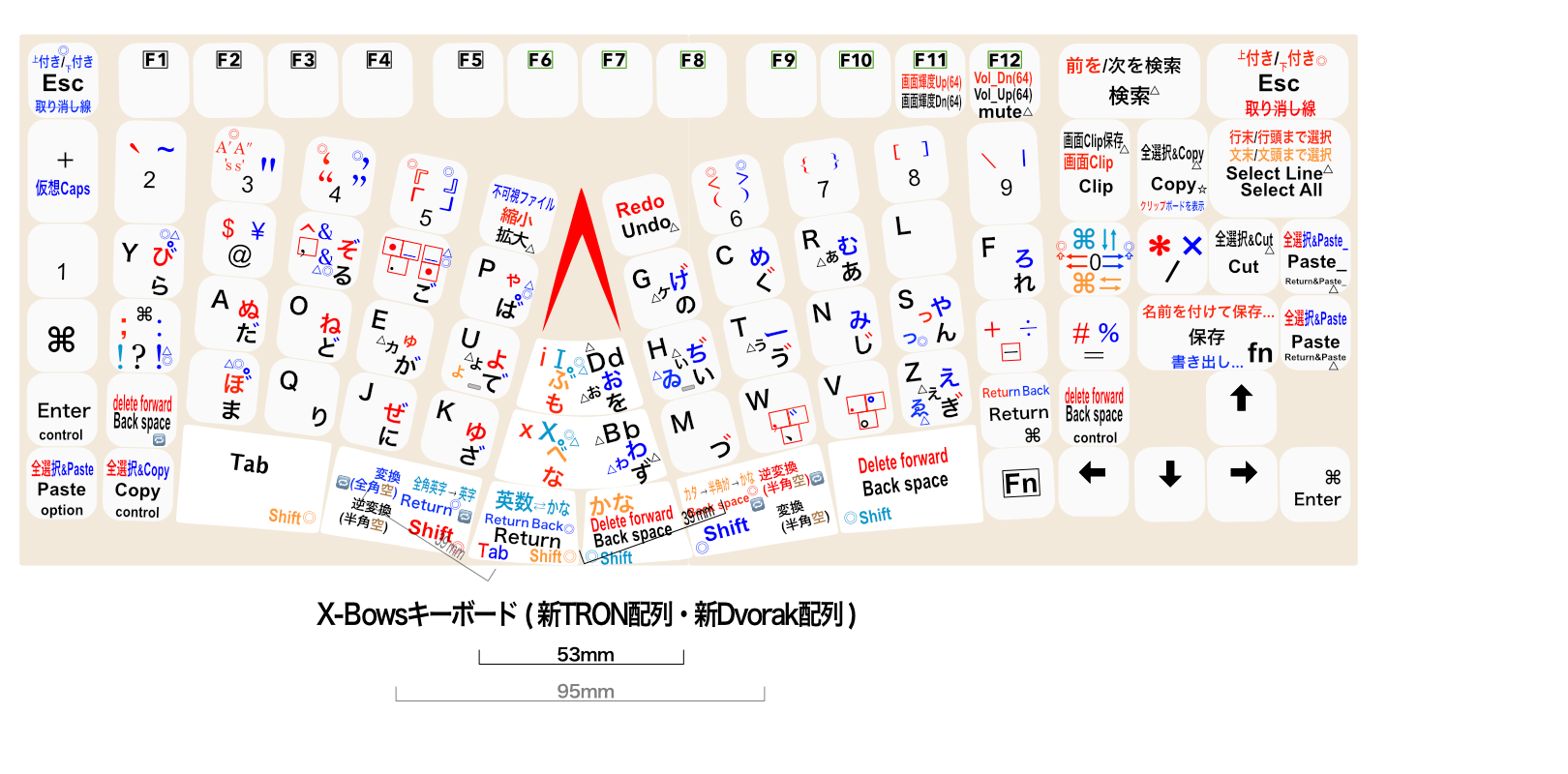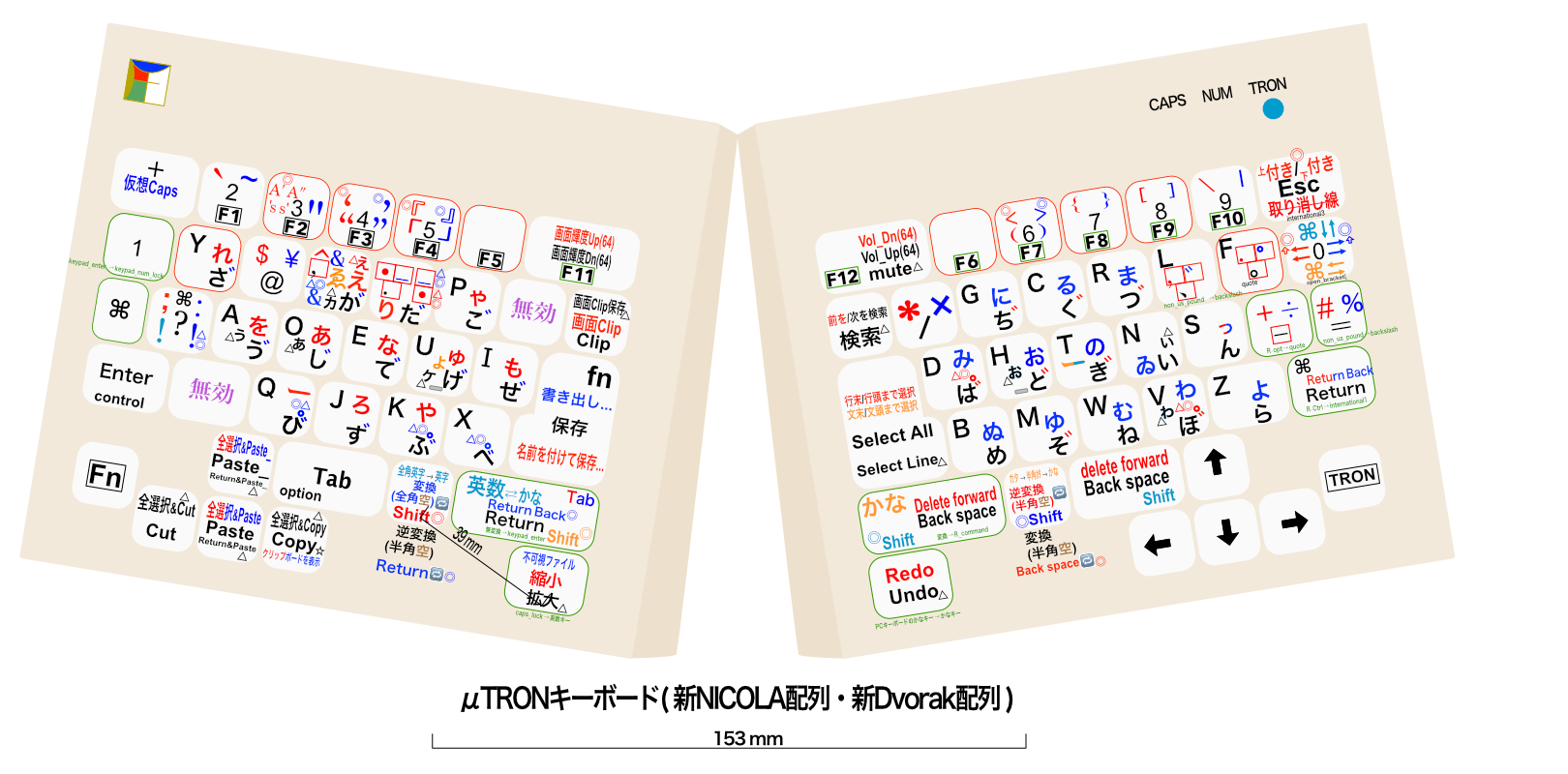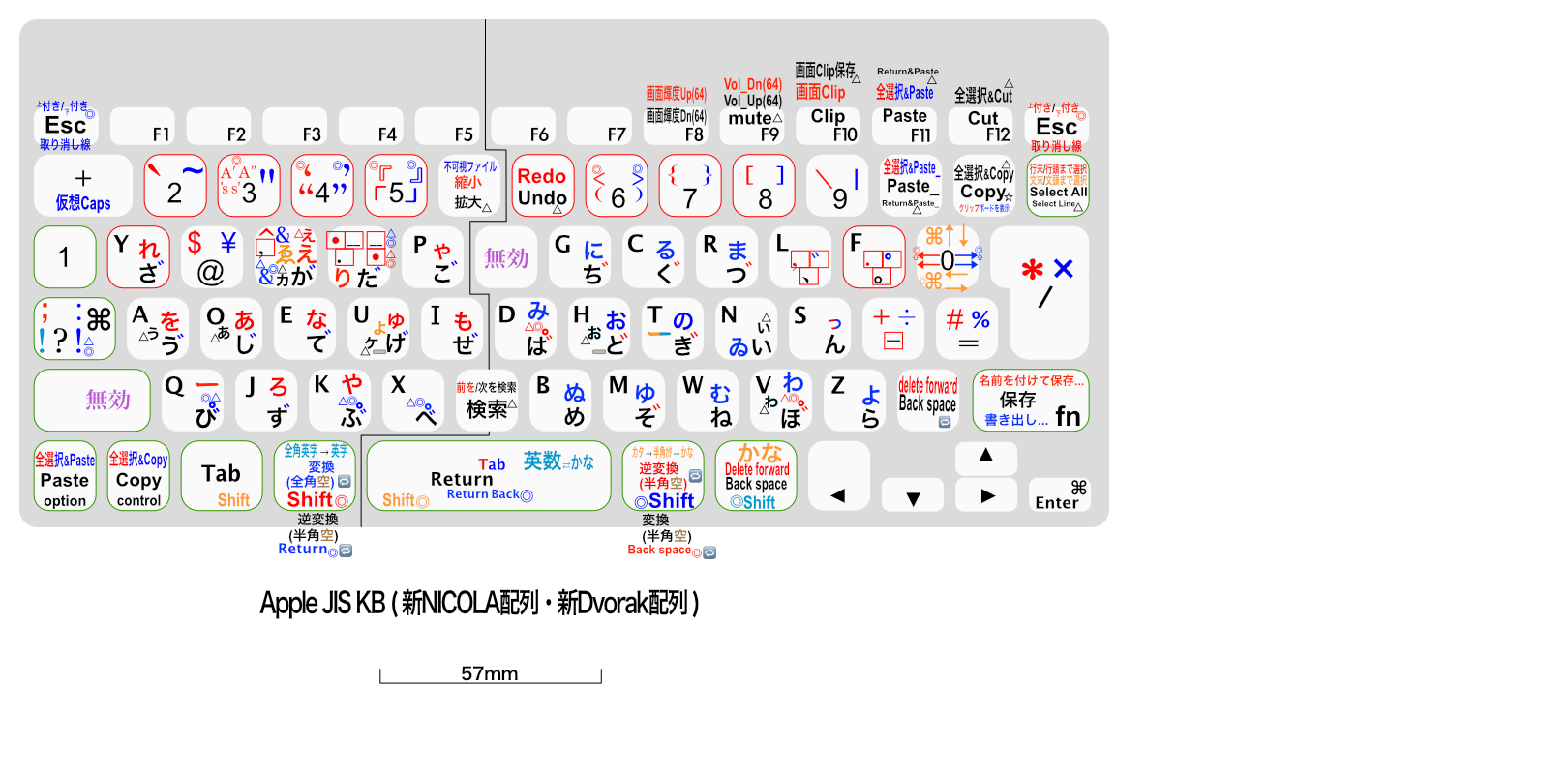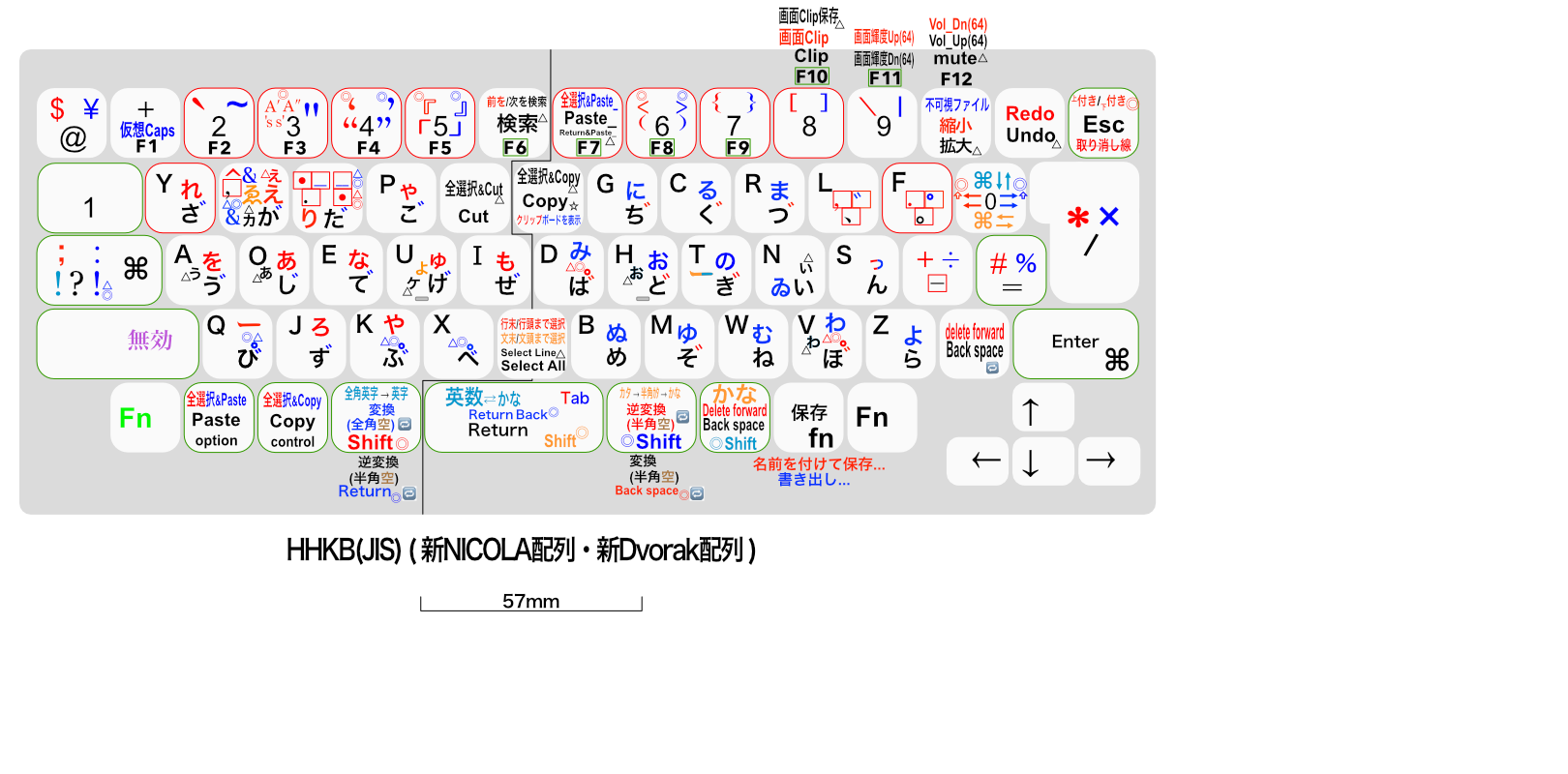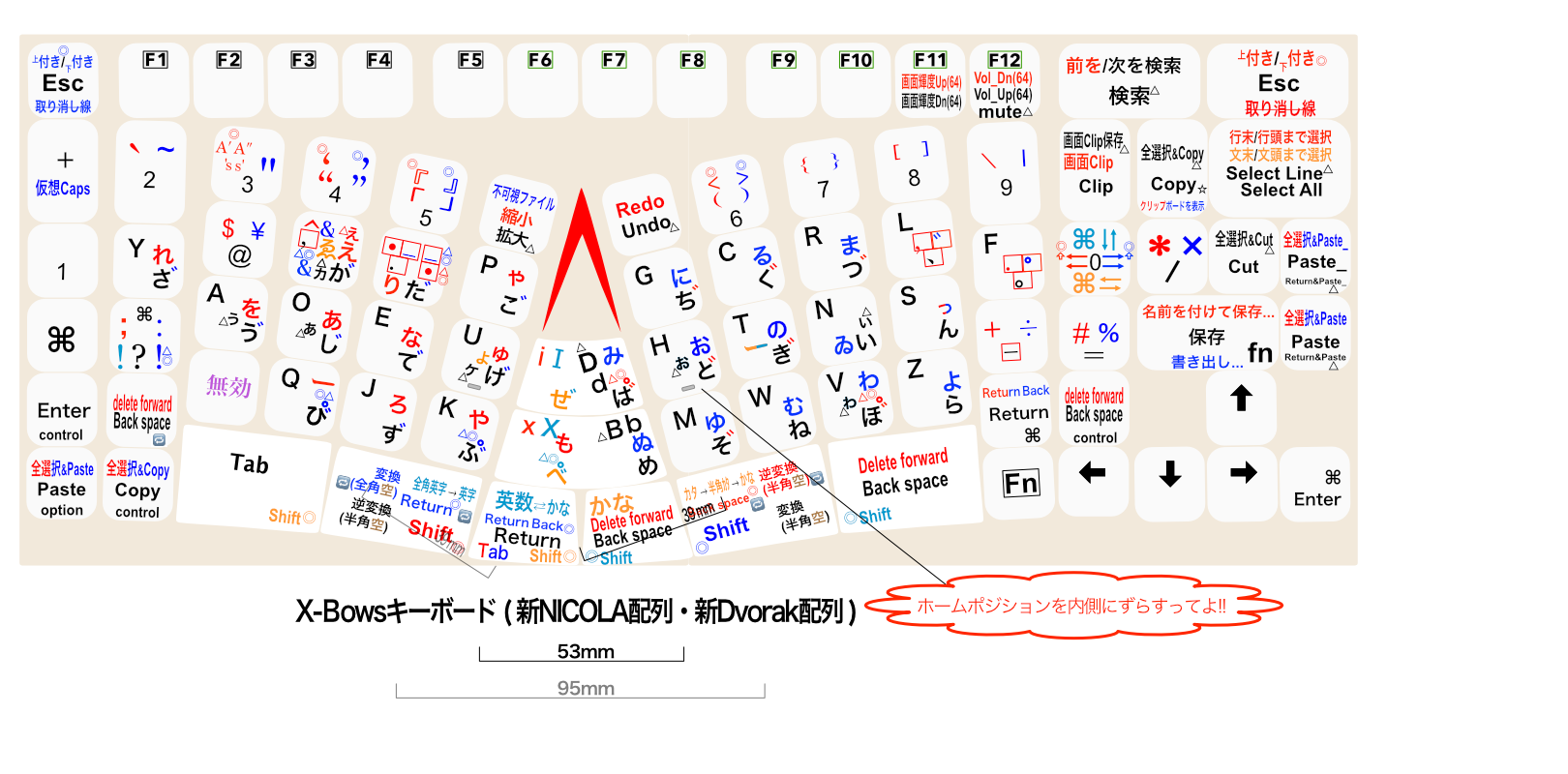Smart英数/かな
Return(Tab, Return Back◎), Backspace
第2の親指シフトSS
英字モードとひらがなモード、カタカナ、半角カタカナ、全角英字
これをスマートに切り替える。
第一世代は、親指で6つのキーを操作していたので、カスタマイズ性の悪いキーボードには不向きだった。
第二世代は、4つのキーにすべてを統合するという必然の進化が起きる。
究極の親指シフトは、ここに完成する!!
X-Bowsキーボードでもっとも真価を発揮する。
Smart英数/かな (第一世代)
かな+shiftでカタカナモードになるのは暗黙の仕様。
それを発展させたのが、『Smart英数/かな』です。
第一世代は「かな」キーと「英数」キーだけのことだった。
Tab, Backspaceは親指シフトの外側にあり、
合計6つのキー(親指シフトL/R, かな, 英数, Tab, Backspace)を親指が担当していた。これは、初代TRONキーボードから進歩がない。
英数キー押しっぱなし → 第2の親指シフトL
ひらがなキー押しっぱなし → 第2の親指シフトR
英数キー :
英字モード ⇄ ひらがなモード
これを交互に切り替える。
ひらがなキー :
ひらがなモードを保証する。
英数 + shift :
全角英字 ⇄ 英字
これを交互に切り替える。
かな+shift :
カタカナ → 半角カタカナ→ ひらがな
これをサイクリックに切り替える。
Smart英数/かな (第二世代)
親指シフトキーの内側にある2つのキーを使って(※1)、
「Return, Return Back◎, Tab、
Backspace, Delete forward、
英数⇄かな、かな、
第2の親指シフトL/R」
を合体したのが、究極の「Smart英数/かな(進化形)」です。
基本はReturnとBackspace。
親指シフトキーに、
「全角英字→英字、カタ→半角カタ→かな」
を割り当てた。これはほとんど使う機会がないので、この割当て方で十分です。
図を見ても複雑そうに見えるが、実際に使ってみると簡単で使いやすい。
※1: AppleKBやHHKBなどでは内側に1つしかないので、Backspaceは右シフトキーの外側にする。左親指でReturnを楽に打てる方が便利だからです。
しかし、内側に2つのキーがあるキーボードに比べるとバランスが悪く、操作し難い。
究極の親指シフトの完成!
親指は、合計4つのキー(親指シフトL/R, Return, Backspace)だけを担当して、すべてをカバーする。
究極の親指シフトは、シフトキーだけでは完成しない。
Smart英数/かな(進化形)と合体することで完成した。
従来6つのキーを打ち分けていたことが馬鹿馬鹿しくなる。
もう後戻りはできない。
もはや、単独の「かな」キー、「英数」キーは必要ない!
究極の親指シフトは、最下段中央の4つのキーが左右対称に配置されたキーボード(X-Bows、μTRONキーボードなど)でもっとも真価を発揮する。
究極の親指シフト + Smart英数/かな(第二世代)の利点
実際に使ってみて、意外だったのは、TabとReturnを同じキーで打てるのが実にしっくり来ることです。しかも、親指で打てるのが最高に使いやすい。流れが自然になる。
かわせみ2の変換候補をTabキーで選んで、同じキーで確定(Returnキー)する。
ひらがなモードのつもりで、アルファベットを入力してしまったとき、Backspaceで削除し、「英数⇄かな」でモードを変更する。
すべて2つのキーだけを使えばいい。
100%確実にひらがなモードにしたければ、「かな」(Backspaceの第2シフトLケース)を叩けばいい。
無駄な動きがない。
単打の「英数⇄かな」、「かな」キーがないのは欠点だと思ったが、実際に使って見ると、直ぐに違和感がなくなった。
μTRONキーボードでは元々の無変換キーを左親指で押せる「リターンキー」として使っていたが、この使い勝手が良かった。
X-Bowsキーボードは、ホームポジションを内側に移動したことで、親指シフトの外側のキーが遠くなって打ち難くくなった。それを解決するために、この進化形を思いついた。
μTRONキーボードも進化できる。
HHKBやAppleキーボードの欠点もこの方式を使えば、ずっと使いやすくなる。
X-Bowsで使い始めてしばらくは、Backspaceが内側にあることに慣れなかった。しかし、数ヶ月経った後、Appleキーボードや長年使っていたμTRONキーボードで打つと、Backspaceが外側にあることに何度も戸惑った。外側にあるBackspaceを何十年も無意識で使っていたのに、たった数ヶ月で内側のBackspaceに慣れてしまうものだと言うことです。
そして、やはり、最下段中央に左右対称な4つのキーがないキーボード(AppleKB、HHKBなど)はキーボード失格です。
何十年使い込んで慣れていたとしても、たった数ヶ月で(実質的には数週間で)新しいキー配列に慣れる柔軟性が人間にはある。
つまらないキーボード設計に固執するメーカーは、人間の柔軟さを過小評価している。つまらないキーボードしか売っていないから、それを買うしかない。この負のスパイラルを早く断ち切って欲しいものだ。
「従来のつまらないキーボード製造禁止法」
を施行するくらいのことが必要かな。
進歩のないものに未来はない。
Returnキーの進化(Return Back◎)
改行して行を空けて、元の行に文章を入力する。
このとき、←キー(左矢印キー)で元の行に戻る。
この馬鹿げた操作を何十年と繰り返してきた。
まとめて4、5行改行したときにも、
一々、↑キーで戻るのも本当に馬鹿馬鹿しい。
そこで、右シフトの遅延押下◎を使って、Returnキーを叩くと、
改行したあとに元の位置に戻る、というなんとも単純なことを自動ですればいいのだと、やっと気づいた。
「Return Back(改行帰還)」と命名しよう。
右シフトの同時押下はTabで、その方が優先度が高い。
Return Backを使うことは少ないので、遅延押下◎でいいだろう。
この利点は、行の途中で実行することもできることです。
これは親指で楽に打てるReturnキーを最大限に生かす使い方です。
第2の親指シフト(第一世代)
Karabiner-Elementsのサンプル(to指定で変数を設定)を見て、思いついた。
KeyRemap4時代には発想すらなかった。
この点でも、Karabiner-ElementsはKeyRemap4を超えている。
英数キーをプレス → 第2の左シフトキー
かなキーをプレス → 第2の右シフトキー
間違ってモード変更しないという利点もある。
μTRONキーボードはさらに、無変換・変換キーにも設定する。
こっちの方が打ちやすい。
無変換キーをプレス(単打でEnter) → 第2の左シフトキー
変換キーをプレス(単打でTab) → 第2の右シフトキー
押している間は、通常の親指シフトと同じです。
押している間は変数フラグを立て、キーアップと同時にフラグをクリアする。
変数フラグによって区別する、というアイデアです。
第2の親指シフト(第二世代)
最初にX-Bowsでこの進化形を思いついた。
Returnキーをプレス → 第2の左シフトキー
Backspaceキーをプレス → 第2の右シフトキー
このキーは、「英数⇄かな」、「かな」キーでもあるが、間違ってモード変更しないという利点は100%保証される、という意味でも進化した。
入力モードの変更よりも、Return, Backspaceの方がよく使う。
だから、単打で打てるのがどちらがいいかは言うまでもない。
つまり、これは必然の進化だということです。
これは、HHKBやAppleキーボードなどにとっても利点がある。
X-Bowsの欠点がなかったら、この進化を思いつかなかった。
ありがとう、X-Bows!!
シフトキーが左右対称であるように、
第2の親指シフトキーも左右対称なのが理想です。
X-BowsとμTRONキーボードは理想的である。
X-Bowsの場合は、親指シフトの外側にTab、Back spaceを配置してある。これは、オリジナルのTRON配列に準じているが、そこにも第2の親指シフトを割り当てる。こうして、最下段のほとんどはシフトキーあるいは第2のシフトキーになる。これで特に、右上の遠いキーのシフトケースを右手だけで楽に打つこともできる。
第2の親指シフトの用途(第一世代)
(1) 半濁音「ぱぴぷぺぽ」
通常の親指シフトはクロスシフト(たとえば右シフトキーを押しつつ左面のキーを打つ)で濁音が打てる。
それと同じ感覚で、クロスシフトで半濁音を打つ。
(2) 同手シフトで、小文字(ぁぃぅぇぉヵヶゎ)、拗音(ゃゅょ)を打つ。
20年以上TRON配列を使っていても、ほとんど使わない「ぇぉ」を覚えられなかった。それは、1つの仕様欠陥と言っていい。
(3) 通常のキーは、シフトケースと同じ結果になるので、違和感がない。
例えば、とキー + 右シフト → ど(濁音)
とキー + 第2の右シフト → ど(濁音)
英数キー、かなキーは、本来、
押しただけで(キーアップする前に)モードが変わってしまう。
それは良いような、悪いような。
それは、モードの切り替えが遅かった昔の名残かもしれない。
第2の親指シフトの1つの副産物的な利点は、
押しっぱなしにしても、モードが変わらないことです。
間違って押したと思ったときは、
長押し後にキーアップすれば、モードは切り替わらないので安心です。
いいね!
第2の親指シフトの用途(第二世代)
そのため、第2の親指シフトを使うケースは少なくなるが、以下に示すことに役立つ。
(1) 「Smart英数/かな(進化形)」を実現すること。
これが最大の利点でしょう。
(2) 拗音(ゃゅょ)の中で、唯一、「ょ」だけ第2の左シフトを使う。長押し方式も可能にしてあるが、高速で入力する場合は、左親指だけを動かせばいい。これは第一世代から使っているが、慣れるとすごく打ちやすい。
「ゃゅ」はオリジナルのままです。
オリジナルのTRON配列で遠くて打ち難かった「ょ」は、第2の親指シフトによって救われた。
(3) X-Bowsの ホームポジションを内側に寄せたため、中央の2つのキーで4つのキー「もなをす」を打ち分ける。第2の親指シフトがなければ、これは実現不可能だった。
| 2018.02.22(木)pm03:36 | KeyRemap4のときの記事はここ |
|---|
Karabiner-Elementsで究極の親指シフト生活を
Karabiner-Elements × Scrivener3
新TRON配列 by Karabiner-Elements
NICOLA配列の敗北!!
究極の親指シフト
Smart英数/かな、第2の親指シフト
無効キー
半濁音「ぱぴぷぺぽ」の進化 (第1世代)
半濁音「ぱぴぷぺぽ」の進化 (第2世代)
小文字(ぁぃぅぇぉ)などの進化
究極の数字キー
理想の矢印キー
究極の単一矢印キー
究極の括弧
コピー・ペースト・カットキー
その他の進化(Clip、検索、etc.)
仮想Caps Lock
変数の賢い使い方
ダウンロード
使用方法 (新TRON配列・新NICOLA・新Dvorak)
かわせみ2の設定
X-Bowsキーボードを極限まで進化させる
新TRON配列
新NICOLA配列
究極の親指シフト + Smart英数/かな(進化形)